Manual de GlobeViewer Moon
Menú principal
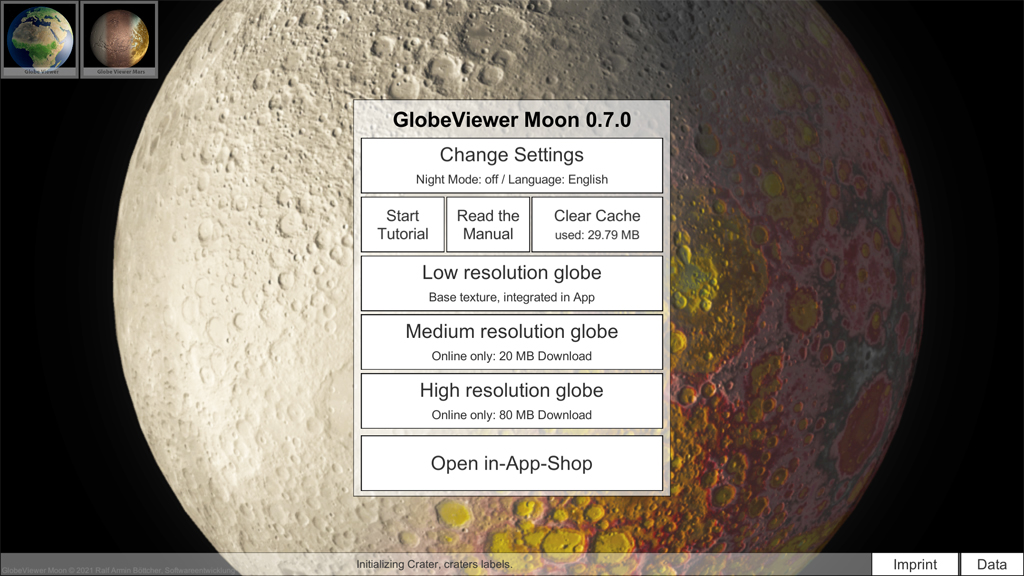
Configuración: modo nocturno
El modo nocturno oscurece toda la vista de tal manera que la aplicación no lo deslumbra tanto incluso en entornos oscuros y, por lo tanto, perturba demasiado la adaptación a la oscuridad. El modo de luz roja, que es común en el software de astronomía, se omitió deliberadamente, ya que hay una cantidad correspondientemente grande de luz blanca de la propia luna cuando se observa la luna.
Configuración: selección de idioma
Aquí puede cambiar el idioma de la aplicación. Todas las interfaces de usuario se han traducido. El contenido de la base de datos (nombres y detalles de la misión) todavía solo está disponible en inglés.
Tutorial
El tutorial guía al usuario a través de todas las áreas disponibles de la aplicación.
Borrar caché de descarga
La aplicación descarga muchas texturas de nuestro servidor a su dispositivo. Estos se almacenan en caché en el dispositivo para su posterior reutilización o para uso sin conexión. Si los datos no se necesitan sin conexión, la caché de descarga se puede liberar manualmente. Todos los datos se pueden volver a cargar una y otra vez desde el servidor.
Selección de resolución
Después de la instalación, la aplicación solo contiene una textura lunar de muy baja resolución para la vista global. Todas las texturas globales de mayor resolución deben recargarse primero desde el servidor. Cuanto mayor sea la resolución seleccionada, más a menudo se mostrará publicidad en la aplicación, a menos que el usuario ya haya desactivado permanentemente la publicidad con un producto comprado.
Tienda
Puede activar tres niveles de aplicaciones en la tienda. La etapa 1 (NoAds) elimina por completo la publicidad de la aplicación. El nivel 2 (frontal) permite la vista 3D de alta resolución del frente de la luna. El nivel 3 (Pro) desbloquea la vista 3D de alta resolución de toda la superficie lunar. También puede actualizar de cualquier nivel a niveles superiores más adelante.
Imprimir
Aquí encontrará la información de contacto requerida legalmente sobre el desarrollador de la aplicación. También puede ir al sitio web de nuestro proyecto allí y dejar comentarios sobre la aplicación que nos ayudarán a desarrollarla aún más. También puede encontrar el enlace a nuestra política de privacidad aquí.
Datos
Todas las fuentes de datos que se utilizaron para la aplicación se enumeran aquí.
Vista de la luna global
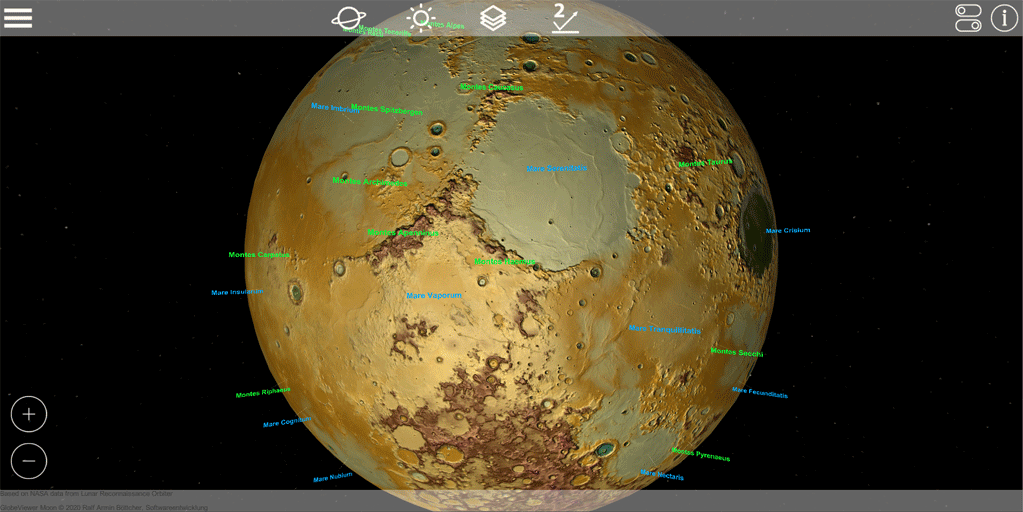
El mapa lunar interactivo en 3D se puede adaptar a los diversos requisitos de diferentes usuarios. La vista de rotación, que está activa después de iniciar la aplicación, está destinada a usuarios que desean información general sobre la luna y su superficie. Aquí, en favor de una iluminación óptima de la superficie, se prescinde deliberadamente de una iluminación lunar realista.
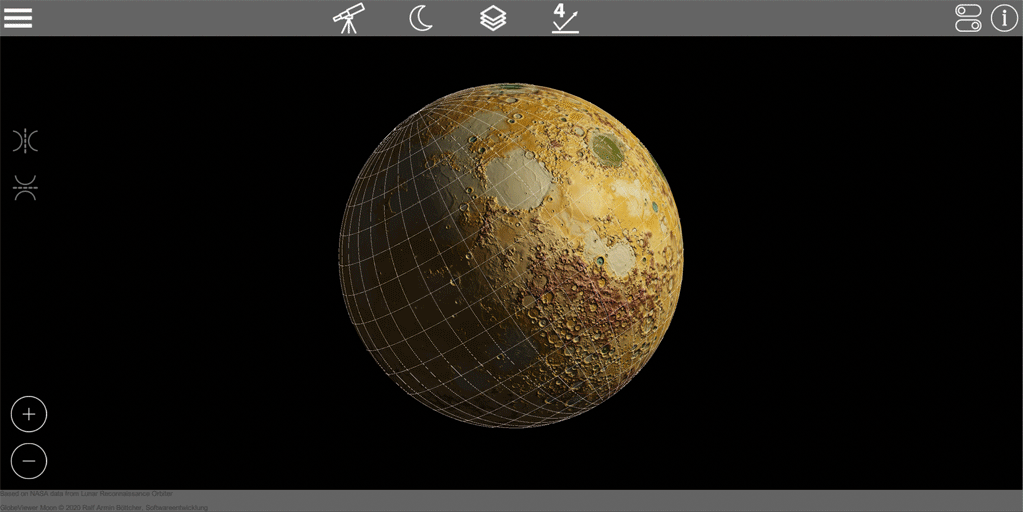
Para uso profesional de astrónomos (aficionados), se ha integrado la vista del telescopio, que calcula y muestra correctamente la iluminación real y la posición / fase actual de la luna. Las vistas Foto y Gris son particularmente adecuadas para este modo e intentan lograr una representación lo más realista posible.
Modo de vista
Cambie al modo de rotación para orbitar la luna como un satélite y verla desde todos los lados. Utilice el modo telescopio cuando desee simular la vista de la luna desde la tierra.
Encendiendo
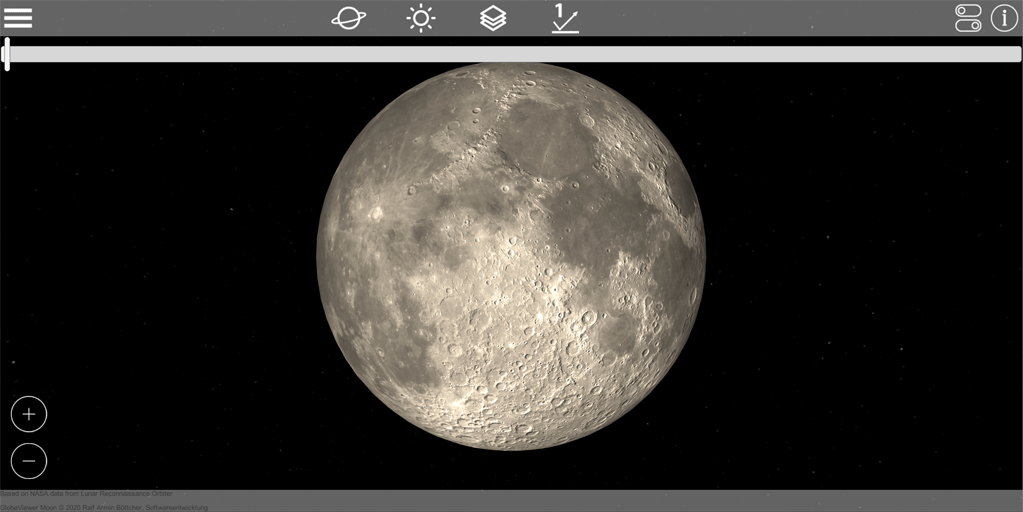
En el modo de rotación, puede usar el control deslizante para rotar la dirección de la luz alrededor de la luna. De esta manera, puede iluminar de manera óptima todas las áreas que desea observar más de cerca.
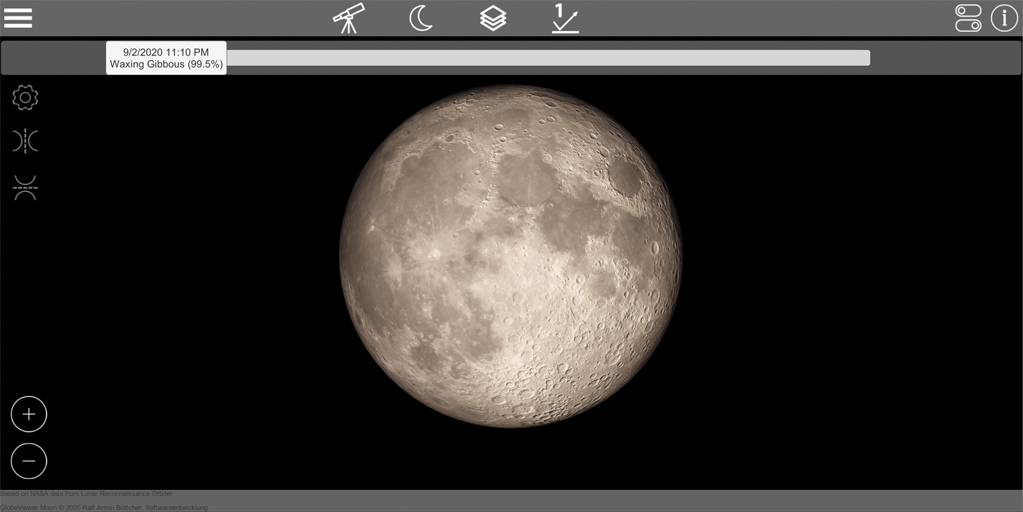
Si usa el modo telescopio, puede usar el control deslizante para mover la fase lunar actual o el tiempo de visualización hacia adelante y hacia atrás para observar más de cerca las áreas lunares visibles. Para obtener un sombreado de superficie correcto, utilice el gris de textura junto con un nivel de detalle de la superficie.
Selección de textura
Están disponibles los siguientes niveles de textura:
- Foto: Foto global simulada que incluye sombra fija
- Textura de altura: Gradiente de altura global sin sombras
- Cubrir: Combinación de foto y textura de altura.
- Gris: Sin color para simular el tono de la superficie actual
Detalles de la superficie
Para el sombreado de alta calidad de la superficie, se calculó una textura normal a partir de los datos de altura. Esta textura altera la iluminación de la superficie para que se puedan mostrar las sombras de los detalles de la superficie. De esta manera, los detalles de la superficie pueden apagarse por completo o agregarse gradualmente a la textura básica. Hay cuatro niveles diferentes para elegir. Cuanto más fuertes sean los detalles, más claras serán las pequeñas diferencias de altitud en la luna. Pruébelo, qué nivel se adapta mejor a su vista actual.
Opciones de pantalla
Varios objetos están marcados en el globo. En las opciones de visualización, puede decidir cuál de estos objetos debe mostrarse. Aquí puede, por ejemplo, desactivar todos los nombres de los cráteres o mostrar solo los "mares" o "montañas". La visualización de la longitud y la latitud, así como los símbolos de carga para las superficies 3D, se pueden ocultar y mostrar aquí según sus necesidades.
Información de la propiedad
Una pantalla proporciona información más detallada sobre los objetos presentes en el globo. Siempre se muestra la información sobre el objeto más cercano a la cámara, dependiendo del centro de la pantalla. Solo tiene que colocar el objeto deseado en el medio de la pantalla para que se muestre la información adicional.
Búsqueda de objetos
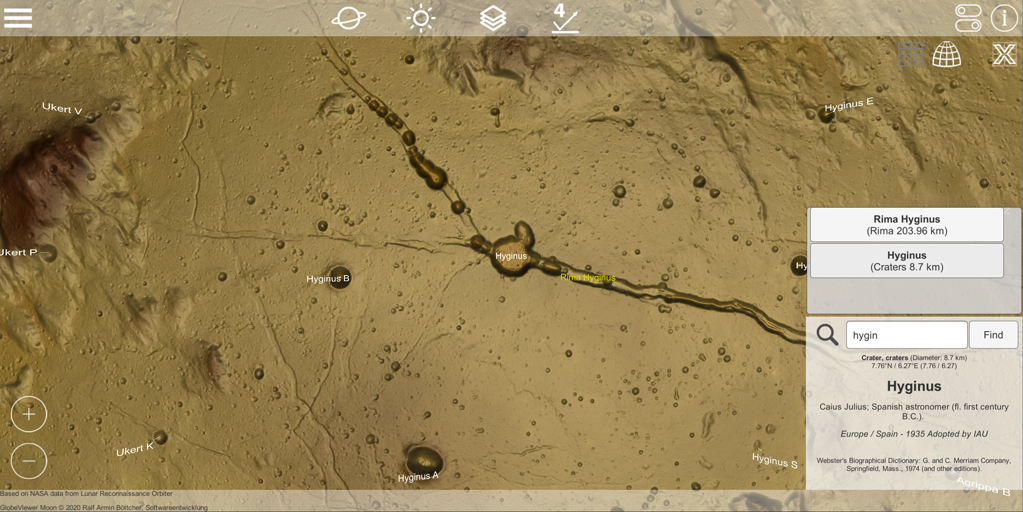
Como alternativa a mostrar objetos en el centro de la pantalla, también puede buscar objetos en la luna. Para hacer esto, abra la información del objeto e ingrese algunas letras en el campo de búsqueda. Con la búsqueda, recibirá una lista de todos los objetos que coinciden con el término de búsqueda. No es necesario que ingrese un nombre exacto, partes de palabras son suficientes para la búsqueda. Luego, puede simplemente seleccionar los resultados de búsqueda que se encuentran en la lista de resultados, y la cámara centrará inmediatamente el objeto que está buscando.
Control
Use un dedo para girar la cámara alrededor de la luna en modo de rotación. En el modo de telescopio, mueve la dirección del telescopio virtual. En el modo telescopio, la imagen se puede reflejar vertical y horizontalmente con los símbolos correspondientes para mostrar la vista a través del ocular de un telescopio.
Con el gesto habitual de dos dedos, puede acercar la cámara a la superficie y, por lo tanto, acercar o alejar la imagen. Alternativamente, hay dos símbolos disponibles para esto.
Lista de misiones (desde 0.6.0)
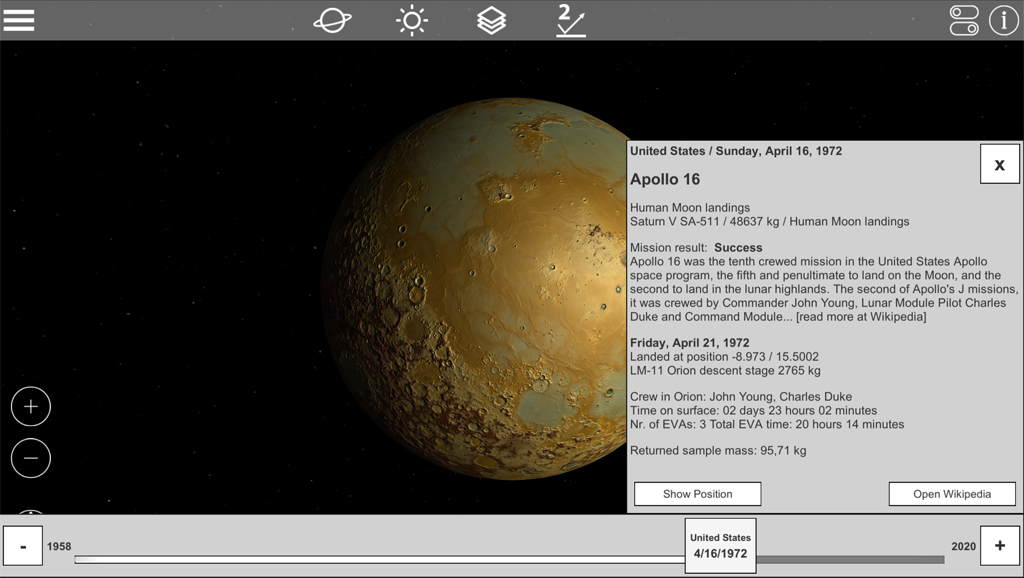
Puedes abrir la lista de misiones usando el símbolo en la parte inferior izquierda. Incluye todas las misiones lunares anteriores desde 1958. Todas las misiones que tienen un lugar de aterrizaje pueden centrarse en el globo. Se puede encontrar más información sobre las misiones en Wikipedia.
Modelos de superficie 3D (regional)
Además de la vista global, la luna completa también está disponible como modelo de superficie 3D de alta calidad. Para que las grandes cantidades de datos asociadas estuvieran disponibles en dispositivos móviles, la superficie lunar se dividió en varios sectores regionales. Estos sectores se han distribuido como marcadores (símbolos de cuadrícula) en la superficie lunar global. Estos marcadores se pueden utilizar para cargar la región correspondiente en el modelo lunar global. Por razones técnicas, estos marcadores solo se muestran después de que todos los demás marcadores se hayan colocado en el globo. Esto puede tardar unos segundos, dependiendo de la potencia de cálculo de su dispositivo.
Vista ortorrectificada
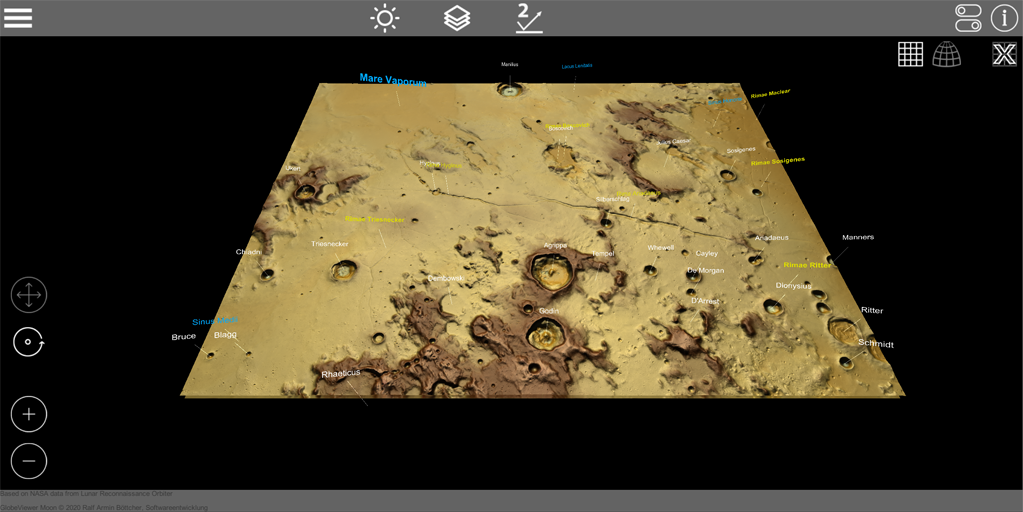
Si ha seleccionado una región, la escena con los mosaicos de datos 2D individuales se carga primero. Cada mosaico de datos individual tiene un tamaño de 5 ° x 5 °. Debido a la forma esférica, las baldosas en esta vista ortorrectificada distorsionan las dimensiones reales en la superficie esférica. Por lo tanto, cuanto más te acercas a los postes, las baldosas parecen dibujarse más y más anchas, al mismo tiempo que las baldosas se muestran comprimidas en longitud.
Cada mosaico de datos 2D individual recarga automáticamente el modelo 3D asociado y lo muestra inmediatamente después de la descarga. Hay aproximadamente 2-3 MB de descarga por mosaico, por lo que, dependiendo de su tasa de transferencia, pueden pasar unos segundos antes de que se descarguen todos los mosaicos. el modelo 3D asociado. Solo los mosaicos 3D se cargan directamente alrededor del punto de destino de la cámara y los que están más lejos se eliminan nuevamente.

En esta vista ortorrectificada (que no es una representación realista de todos modos) puede girar la luz 360 ° alrededor de estos mosaicos. Esta forma de iluminación tampoco es realista, pero se puede utilizar para iluminar completamente un cráter existente desde todas las direcciones con el fin de hacer más visibles las estructuras de altura existentes.
Vista 3D corregida del globo
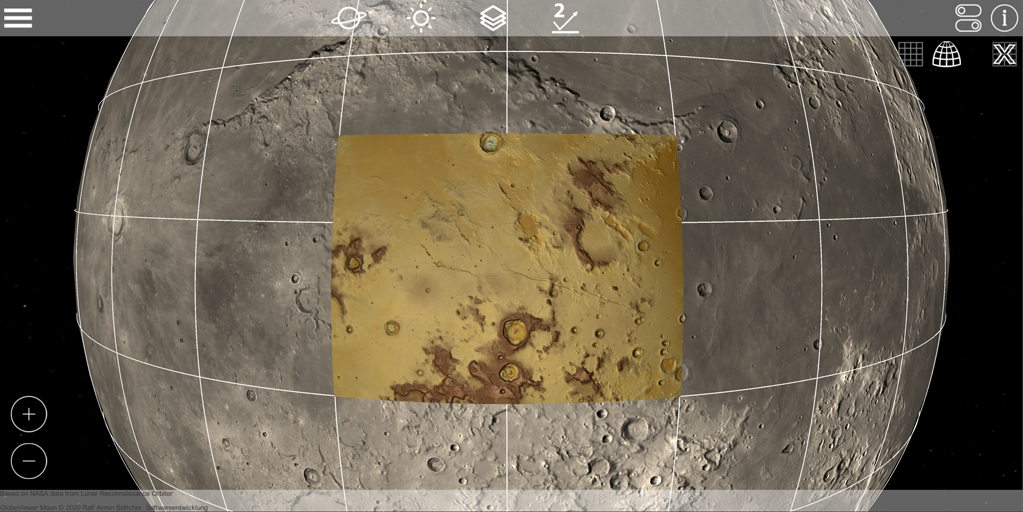
Después de descargar los mosaicos, puede volver a la vista global de la luna. En este momento, todos los mosaicos 3D que se acaban de descargar se rectifican y colocan en la superficie esférica de la luna global. A continuación, la superficie 3D se muestra en la representación rectificada correcta. El modelo 3D se encuentra por encima del modelo esférico simple con la textura global, lo que puede resultar en espacios de visualización más pequeños en los bordes.
En la vista global, las reglas de iluminación del globo se aplican nuevamente, dependiendo del modo de cámara (rotación o telescopio). Todas las opciones de textura para la vista global también se pueden aplicar a los mosaicos del modelo 3D.
Además de las características principales, las características secundarias (es decir, los cráteres más pequeños) también se ingresan y nombran en los mapas regionales. Debido a la cantidad de datos necesarios, solo se puede cargar una región a la vez. Por lo tanto, puede volver a descargar la región cargada utilizando el símbolo correspondiente y luego volver a cargar otra región.
Control
En la vista ortorrectificada, puede girar libremente la cámara alrededor del punto de observación actual con un dedo. Con el gesto de dos dedos puede acercar y alejar el punto de observación. La cámara y el punto de observación se mueven sobre el terreno con tres dedos, es decir, la vista de la cámara se desplaza por completo. Alternativamente, también es posible moverse con un dedo; para hacer esto, el modo de la cámara debe cambiarse de rotación a movimiento con los símbolos correspondientes en el borde inferior izquierdo de la pantalla.

